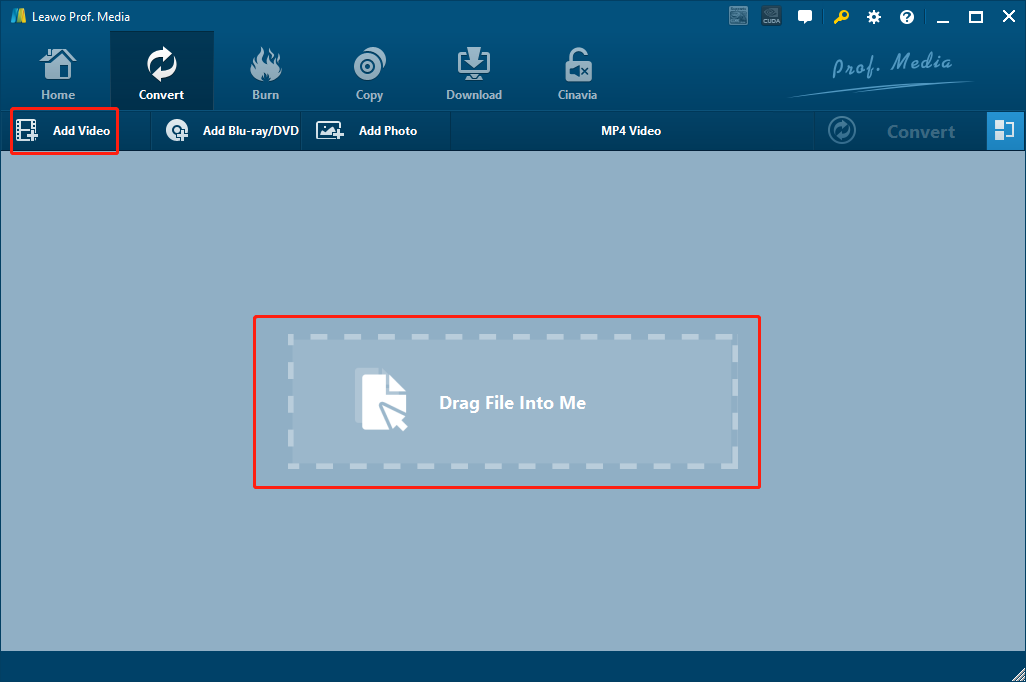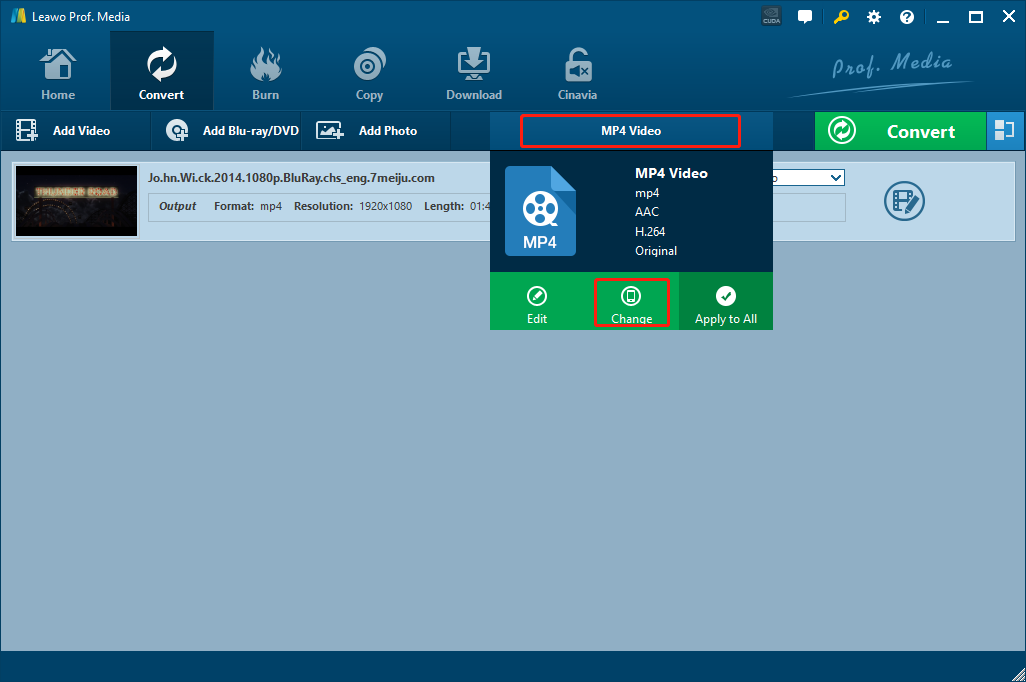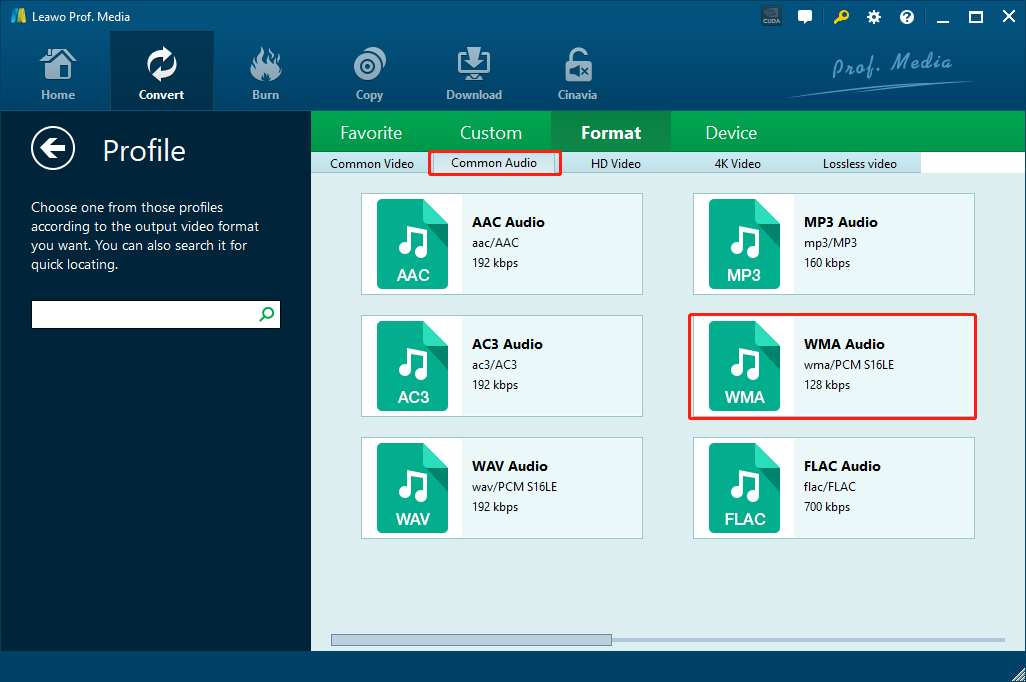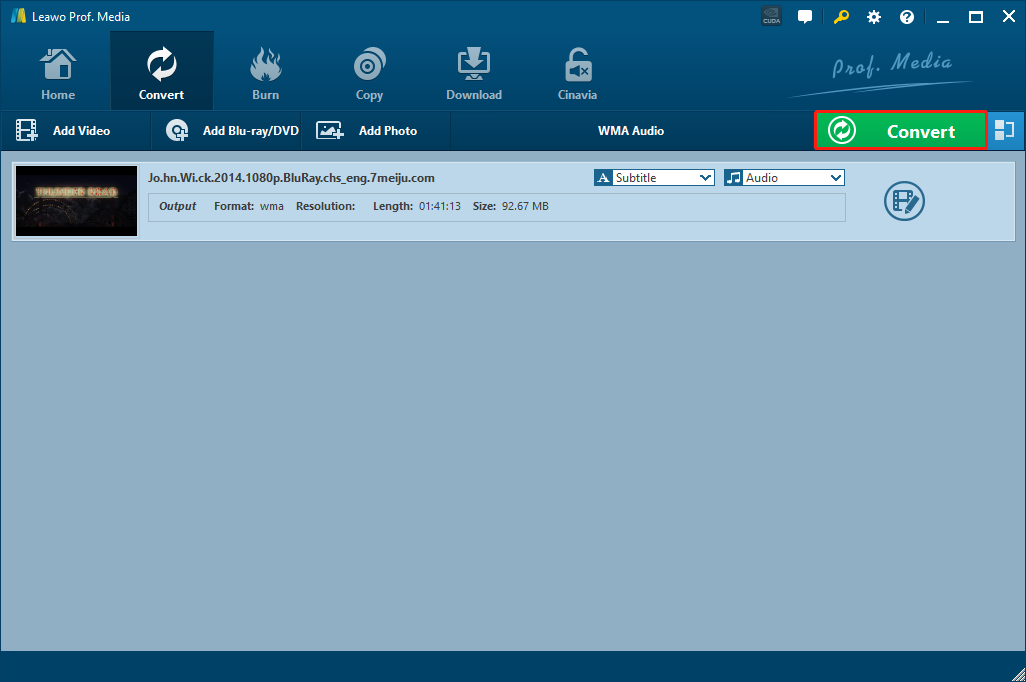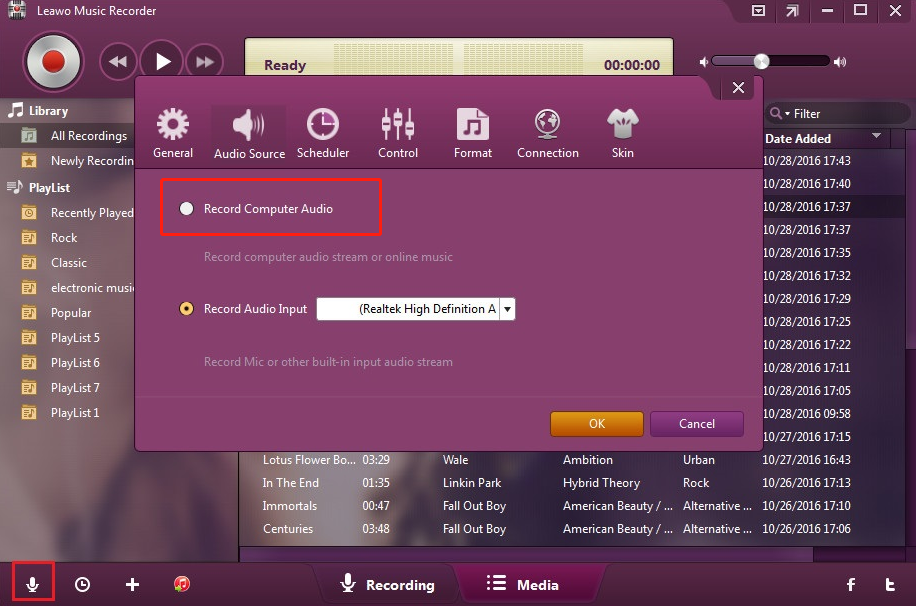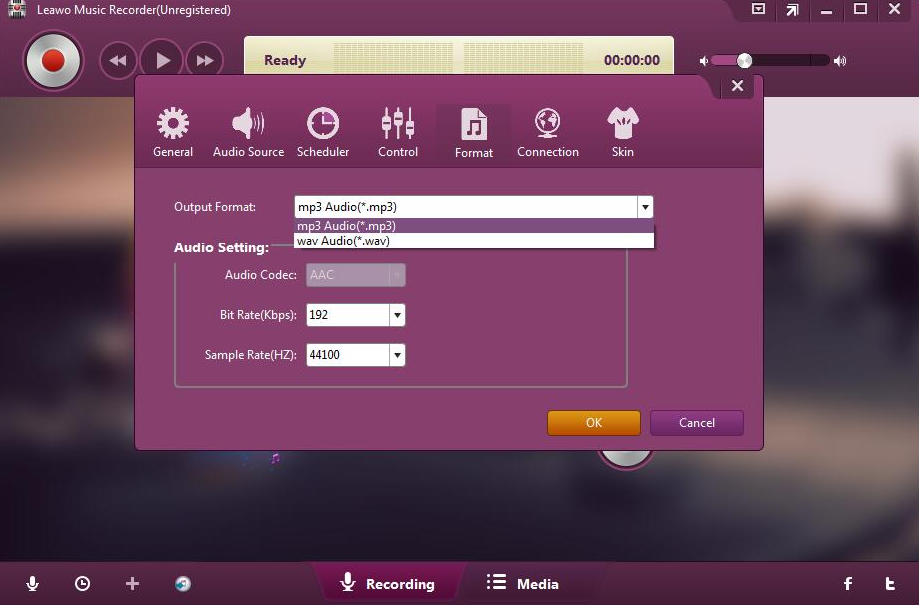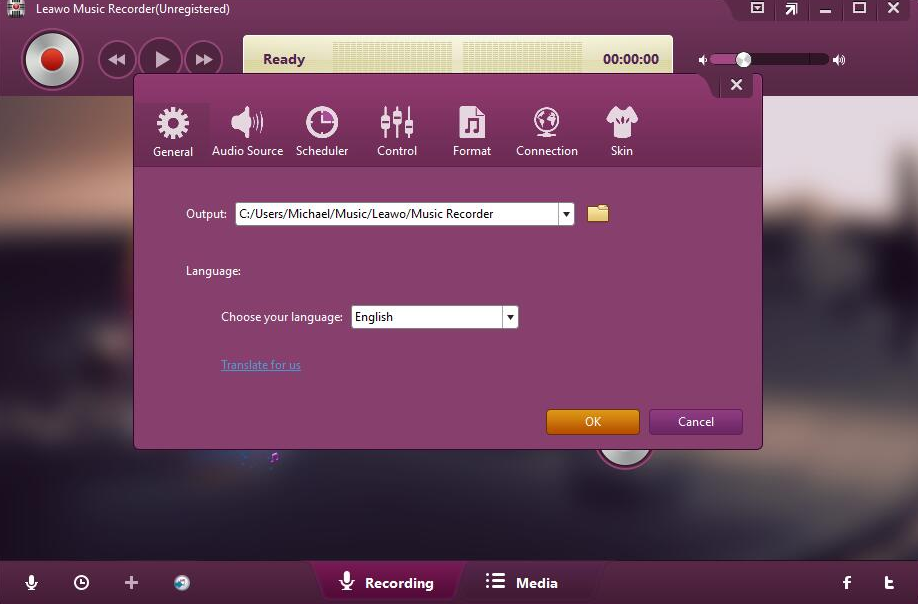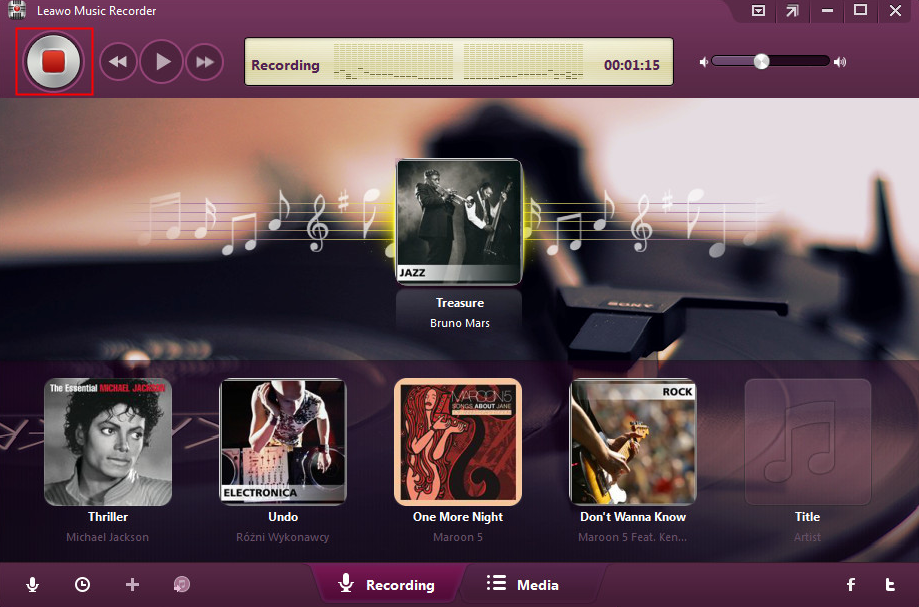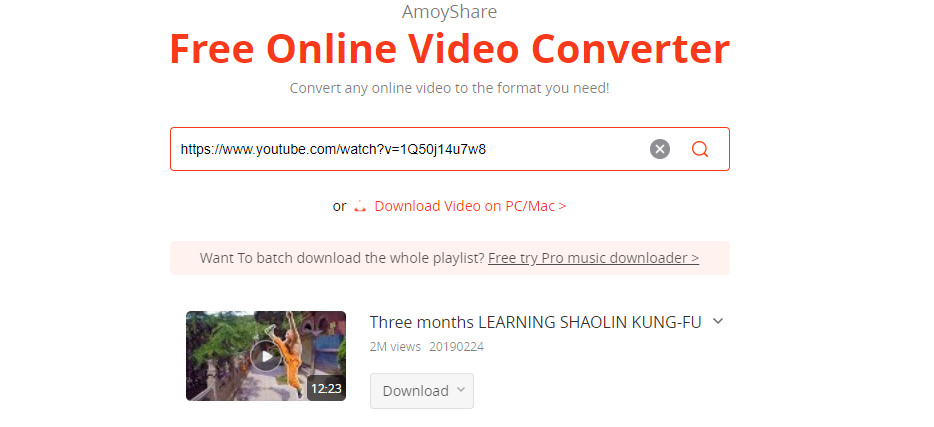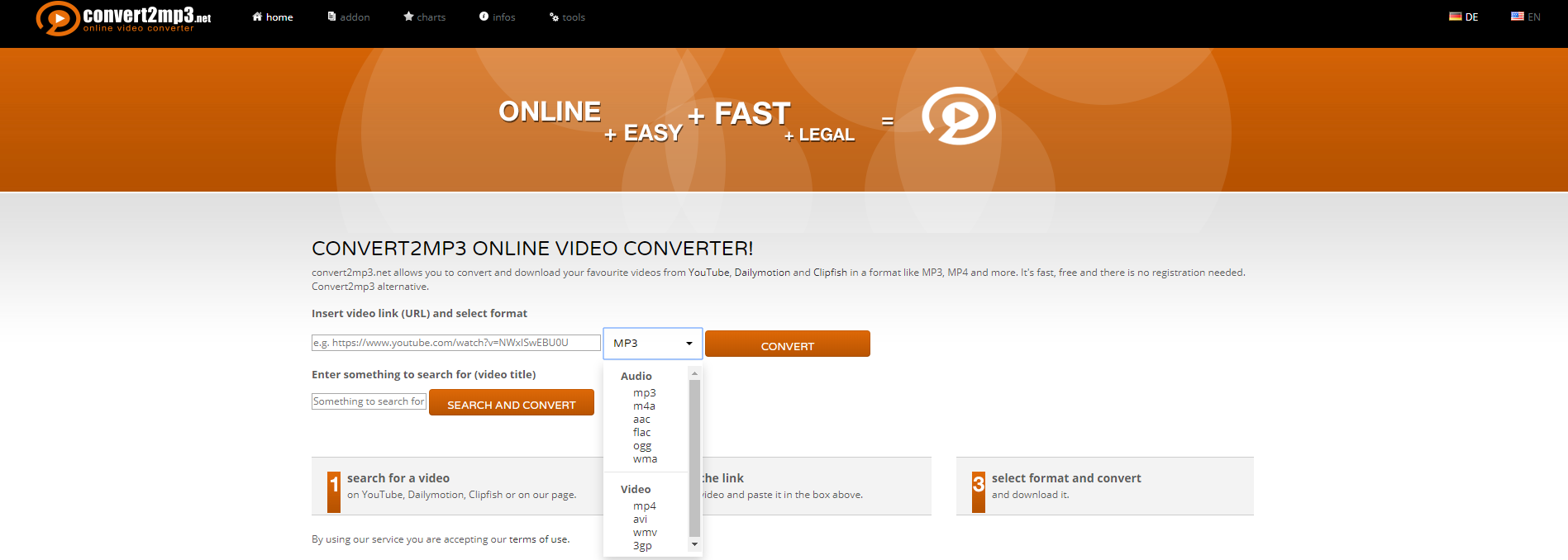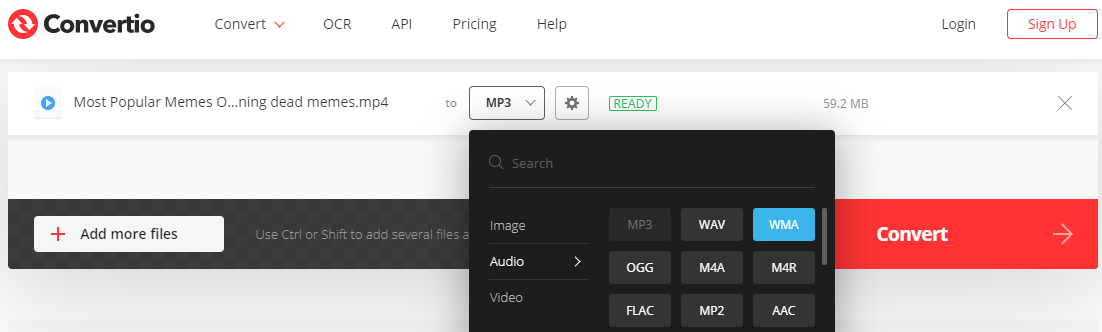En tant que format multimédia développé par Microsoft, le format vidéo WMV peut offrir une bonne compatibilité avec le système d'exploitation Windows et peut fournir d'excellentes performances à la fois dans les effets visuels et sonores. En raison des excellentes performances audio, les gens veulent généralement extraire des pistes audio de WMV, ou simplement convertir des fichiers vidéo WMV en fichiers audio WAV. Un fichier WAV est un format audio original créé par Microsoft et IBM, et il utilise des conteneurs pour stocker les données audio, les numéros de piste, le taux d'échantillonnage et le débit binaire. Étant donné que les fichiers WAV sont des fichiers audio sans perte non compressés, c'est un excellent choix pour enregistrer la piste audio à partir de la vidéo WMV. Si vous êtes de ceux qui veulent convertir WMV en WAV mais ne savez pas comment, continuez à lire cet article car nous discuterons des meilleurs programmes de conversion et fournirons des étapes détaillées sur la façon d'utiliser les programmes pour convertir des fichiers vidéo WMV en WAV.
- Partie 1 : Convertir WMV en WAV avec le Convertisseur de Vidéo de Leawo
- Partie 2 : Convertir WMV en WAV avec l'Enregistreur de Musique de Leawo
- Partie 3 : Convertir WMV en WAV avec AmoyShare Free Online Video Converter
- Partie 4 : Convertir WMV en WAV avec Convert2Mp3
- Partie 5 : Convertir WMV en WAV avec Convertio
Partie 1 : Convertir WMV en WAV avec le Convertisseur de Vidéo de Leawo
Afin de convertir des fichiers vidéo WMV en fichiers audio WAV, la première chose que vous devez préparer est un excellent outil de conversion vidéo. Parmi tous les programmes de conversion vidéo sur Internet, le Convertisseur de Vidéo de Leawo est certainement l'un des choix les plus recommandés pour la tâche de conversion WMV en WAV que vous pouvez avoir.
Le Convertisseur de Vidéo de Leawo est un programme de conversion vidéo professionnel qui prend en charge les tâches de conversion entre plus de 180 formats vidéo et audio. Avec un moteur de conversion vidéo avancé, le Convertisseur de Vidéo de Leawo peut convertir vos fichiers multimédias à une vitesse 6 fois supérieure à la moyenne tout en conservant la meilleure qualité de vidéo et audio. En outre, le programme de conversion vidéo efficace dispose également d'un outil d'édition vidéo intégré. Si vous convertissez un fichier vidéo en une autre vidéo, vous pouvez utiliser un grand nombre d'options de personnalisation vidéo, y compris la conversion 2D en anaglyphe 3D . Si vous convertissez une vidéo en audio, vous pouvez également personnaliser les performances audio, telles que le codec audio, le débit binaire, le canal et le taux d'échantillonnage.
En plus de la puissante fonction de conversion vidéo, le Convertisseur de Vidéo de Leawo a également une conception d'interface conviviale. Intégrant toutes les fonctionnalités excellentes et pratiques, le Convertisseur de Vidéo de Leawoparvient toujours à garder la méthode d'interaction intuitive et aussi simple que possible. Grâce à la conception logicielle simple, presque tout le monde peut utiliser le Convertisseur de Vidéo pour convertir WMV en WAV en quelques minutes. Si vous êtes intéressé par la conversion de votre vidéo WMV en WAV avec le Convertisseur de Vidéo, lisez simplement le guide simple suivant et je suis sûr que cela vous aidera à démarrer très rapidement.
Étape 1 : Téléchargez, installez et lancez le Convertisseur de Vidéo de Leawo. Pour importer votre fichier vidéo WMV source, il suffit de glisser-déposer le fichier dans l'interface du programme. Bien sûr, vous pouvez également cliquer sur le bouton « Ajouter une vidéo » pour importer votre fichier WMV source.
Étape 2 : Étant donné que le format de sortie par défaut dans le Convertisseur de Vidéo de Leawo est « Vidéo MP4 », vous devez changer le format en « MAV » avant le début de la conversion. Pour ce faire, vous devez cliquer sur la zone « Vidéo MP4 », puis sur « Modifier » pour accéder au panneau de sélection du format.
Étape 3 : Dans la fenêtre de sélection du format, vous pouvez voir tous les formats vidéo et audio disponibles répertoriés dans différentes catégories. Pour définir « WAV » comme format de sortie, cliquez simplement sur l'onglet « Audio commun », puis trouvez « Audio WAV » et cliquez pour le sélectionner. Après avoir sélectionné le format, si vous cliquez sur le bouton « Éditer » au lieu de « Modifier » dans la zone de réglage du profil déroulant, vous pouvez ajuster les paramètres audio détaillés pour le profil du format de sortie.
Étape 4 : Lorsque vous revenez à l'interface principale, cliquez sur le bouton vert « Convertir », définissez un répertoire de sortie dans le panneau déroulant, puis cliquez sur l'icône « Convertir » pour démarrer la tâche de conversion WMV en WAV.
Partie 2 : Convertir WMV en WAV avec l'Enregistreur de Musique de Leawo
En plus d'utiliser le Convertisseur de Vidéo de Leawo pour convertir WMV en WAV, vous pouvez en fait emprunter un autre itinéraire et utiliser l'Enregistreur de Musique de Leawo pour enregistrer la piste audio dans votre fichier vidéo WMV. Si vous convertissez WMV en WAV de cette manière, vous n'aurez pas à vous soucier du processus de conversion vidéo, tout ce que vous avez à faire est de laisser la vidéo lire et enregistrer l'audio tel quel.
En tant qu'application d'enregistrement de musique professionnelle, l'Enregistreur de Musique de Leawo est un programme d'enregistrement de musique puissant qui peut enregistrer de la musique ou des pistes audio à partir de n'importe quelle source avec une qualité 100% d'origine conservée. L'Enregistreur de Musique de Leawo peut non seulement enregistrer votre piste audio de la meilleure qualité, mais également ajouter automatiquement des tags musicaux lors de l'enregistrement de musique ou vous permettre d'éditer manuellement des tags musicaux via l'éditeur de tags musicaux. Il possède une bibliothèque intégrée qui vous permet de trouver et de gérer tous les fichiers musicaux enregistrés, et vous pouvez rapidement partager votre contenu enregistré avec vos amis en un seul clic. Afin de convertir WMV en WAV avec l'Enregistreur de Musique de Leawo, veuillez suivre le guide ci-dessous.
Étape 1 : Lancez l'Enregistreur de Musique de Leawo et cliquez sur l'icône du microphone dans le coin inférieur gauche pour accéder au panneau des paramètres. Dans le panneau, accédez à l'onglet « Source audio » et choisissez « Enregistrer l'audio de l'ordinateur » comme source d'enregistrement.
Étape 2 : Ensuite, allez dans l'onglet « Format » et définissez « WAV » comme format audio de sortie. Vous pouvez également modifier les paramètres audio dans la section suivante.
Étape 3 : Accédez au panneau « Général » et définissez un dossier de sortie pour conserver vos enregistrements.
Étape 4 : Après avoir défini tous les paramètres, lisez votre vidéo WMV en arrière-plan, puis appuyez sur le bouton « Démarrer » pour démarrer l'enregistrement. Une fois l'enregistrement terminé, cliquez à nouveau sur ce bouton pour arrêter et le fichier WAV sera conservé sur votre ordinateur.
Partie 3 : Convertir WMV en WAV avec AmoyShare Free Online Video Converter
AmoyShare Free Online Video Converter vous offre un moyen de convertir votre vidéo WMV en audio WAV en ligne. En règle générale, si vous avez une vidéo en ligne et que vous souhaitez la convertir en fichier audio, vous devrez d'abord télécharger la vidéo, puis télécharger un programme de conversion vidéo, puis utiliser le programme pour convertir la vidéo. Mais pas avec AmoyShare Free Online Video Converter. Si vous optez pour AmoyShare Free Online Video Converter, vous pouvez directement convertir la vidéo WMV en ligne en audio sans télécharger ni le fichier vidéo lui-même ni le programme de conversion, ce qui peut vous faire gagner beaucoup de temps et simplifier le processus de conversion. Si vous souhaitez utiliser AmoyShare Free Online Video Converter pour convertir une vidéo WMV en WAV en ligne, veuillez suivre le guide ci-dessous.
Étape 1 : Accédez au site Web officiel d'AmoyShare Free Online Video Converter.
Étape 2 : Copiez le lien de votre vidéo WMV et collez-le dans la zone URL, puis appuyez sur « Entrée » sur votre clavier.
Étape 3 : Après avoir trouvé la vidéo, cliquez sur le bouton « Télécharger », choisissez le format vidéo ou audio souhaité, téléchargez-le directement sur votre ordinateur.
Partie 4 : Convertir WMV en WAV avec Convert2Mp3
Comme AmoyShare Free Online Video Converter, Convert2Mp3 est également un outil de conversion vidéo en ligne qui vous permet de convertir vos vidéos en ligne sans télécharger le fichier vidéo original et le programme de conversion. Avec Convert2Mp3, vous pouvez non seulement convertir une vidéo avec un lien, mais aussi rechercher une vidéo avec une série de mots clés et la convertir directement sur la même page Web. Vous pouvez choisir plusieurs formats, et WAV est l'un d'entre eux afin que vous puissiez convertir n'importe quelle vidéo en WAV facilement avec Convert2Mp3. Si vous souhaitez utiliser Convert2Mp3 pour effectuer la conversion, jetez simplement un œil au guide suivant.
Étape 1 : Accédez au site Web de Convert2Mp3.
Étape 2 : Collez le lien de votre vidéo dans la zone URL.
Étape 3 : Cliquez sur le bouton déroulant pour afficher les formats cibles. Le format WAV est dans la catégorie « Audio ».
Étape 4 : Après avoir sélectionné le format correct, cliquez sur le bouton « CONVERTIR » à côté du bouton déroulant pour démarrer la conversion.
Partie 5 : Convertir WMV en WAV avec Convertio
Convertio est un autre outil de conversion vidéo en ligne pour convertir WMV en WAV. Contrairement aux deux solutions de conversion vidéo en ligne décrites ci-dessus qui ne peuvent convertir que des vidéos en ligne, Convertio fournit une méthode pour télécharger et convertir une vidéo WMV locale. Si vous n'êtes pas trop exigeant sur la qualité de sortie vidéo, Convertio peut remplacer la plupart des programmes de conversion vidéo non professionnels du marché. Il est facile à utiliser, efficace et relativement puissant. Pour convertir votre vidéo WMV en audio WAV avec Convertio, consultez le guide suivant et suivez les instructions.
Étape 1 : Accédez au site Web de Convertio.
Étape 2 : Cliquez sur le bouton « Choisir un fichier » et recherchez votre vidéo WMV locale à télécharger vers le convertisseur.
Étape 3 : Après avoir réussi à télécharger la vidéo, cliquez sur le bouton déroulant à côté de « à » et choisissez « WMA » comme format de sortie.
Étape 4 : Enfin, cliquez sur le bouton rouge « Convertir » pour commencer immédiatement la conversion du fichier.